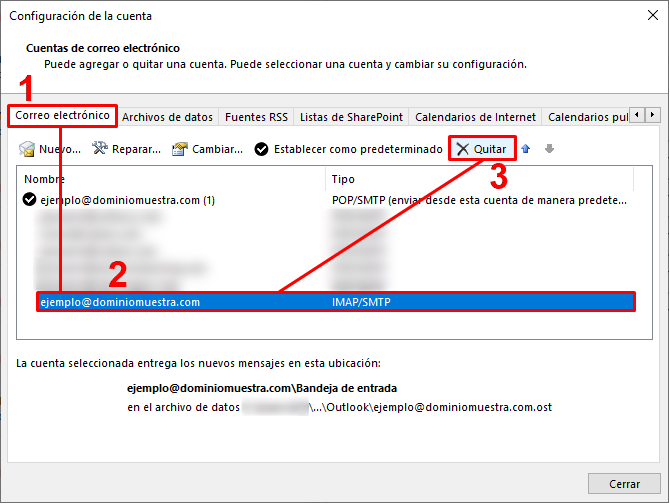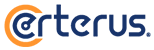Ya que no existe una forma directa de cambiar la configuración IMAP a POP3 de una cuenta de correo, a continuación se describe el proceso para llevarlo a cabo (te recomendamos leer detenidamente las instrucciones):
- Agregar la configuración de la cuenta como POP3
- Transferir tus folders de correo
- Opcionalmente, puedes exportar e importar tus reglas de mensajes
- Eliminar la configuración actual de IMAP
IMPORTANTE: Como la realización de esta tarea requiere de conocimiento avanzado en Outlook, así como de la configuración de cuentas de correo electrónico, lo recomendable es apoyarte con una persona del área de Sistemas o TI de tu empresa.
Paso 1: Agregar la configuración de la cuenta como POP3
Recomendaciones previas:
-
Asegurarse de tener la contraseña correcta de la cuenta de correo
-
Averiguar la versión de Outlook instalado en la computadora. Para ello, dirigirse a "Archivo" > "Cuenta de Office"
-
Configurar la cuenta de correo:
- Outlook 2016/2010/2013: Configurar una cuenta de correo con Outlook 2010-2016
- Outlook 2007: Cómo configurar una cuenta de correo en Outlook 2007
Si tienes Outlook de Microsoft Office 365, el nuevo asistente no permite agregar la misma cuenta dos veces, sin embargo, es posible hacerlo de la siguiente manera:
-
Ir a "Archivo"

-
Ir a "Información" > "Configuración de la cuenta" > "Administrar perfiles"
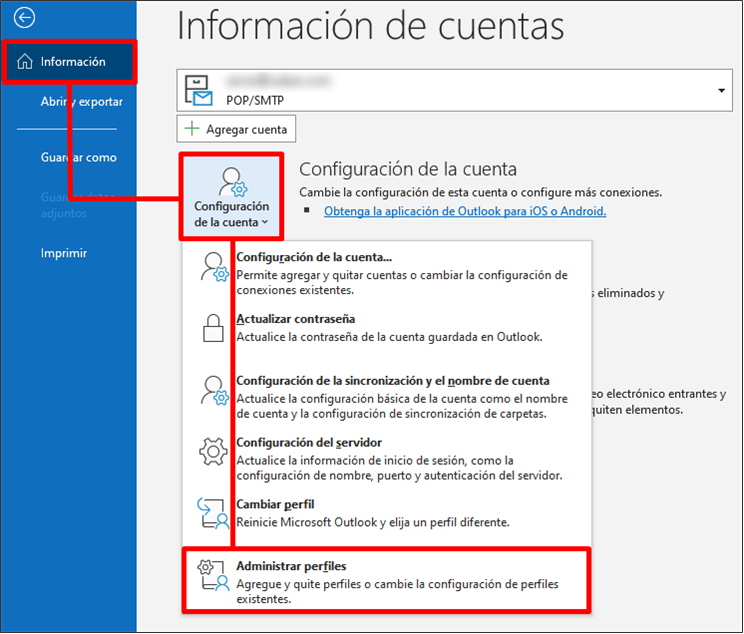
-
Cerrar Outlook
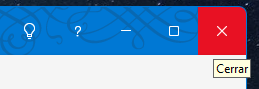
-
Del cuadro de diálogo que se abrió, dar clic en "Cuentas de correo electrónico..."
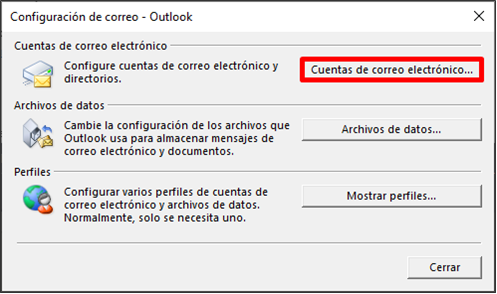
-
Dar clic al botón "Nuevo..." en la pestaña "Correo electrónico"
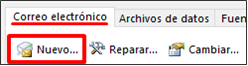
-
Configurar la cuenta de correo como se indica en este procedimiento:
Paso 2: Transferir los folders de correo electrónico
La cuenta configurada aparecerá en Outlook con la misma dirección de correo de IMAP, pero con un número 1 entre paréntesis.
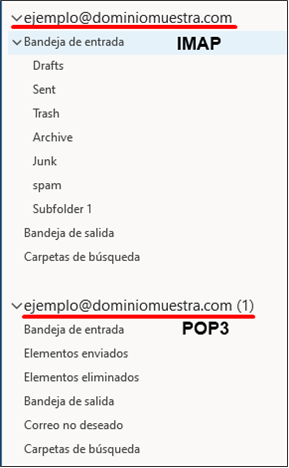
POP3 solo soporta la descarga de correos del folder principal del buzón (Bandeja de entrada), por tanto, el folder "Enviados" (Sent), así como cualquier subcarpeta no se descargarán.
Los siguientes pasos explican cómo transferir tu información del folder "Sent" de IMAP a "Elementos enviados" de POP3, los cuales puedes repetir para otras subcarpetas.
- Seleccionar el folder "Sent" de la configuración IMAP
- Seleccionar el(los) correo(s) que se va(n) a transferir
- Arrastrar los mensajes seleccionados al folder "Elementos enviados" de la configuración POP3. Si se realiza esta acción con el "clic derecho" del mouse, te dará la opción de copiar o mover los elementos.
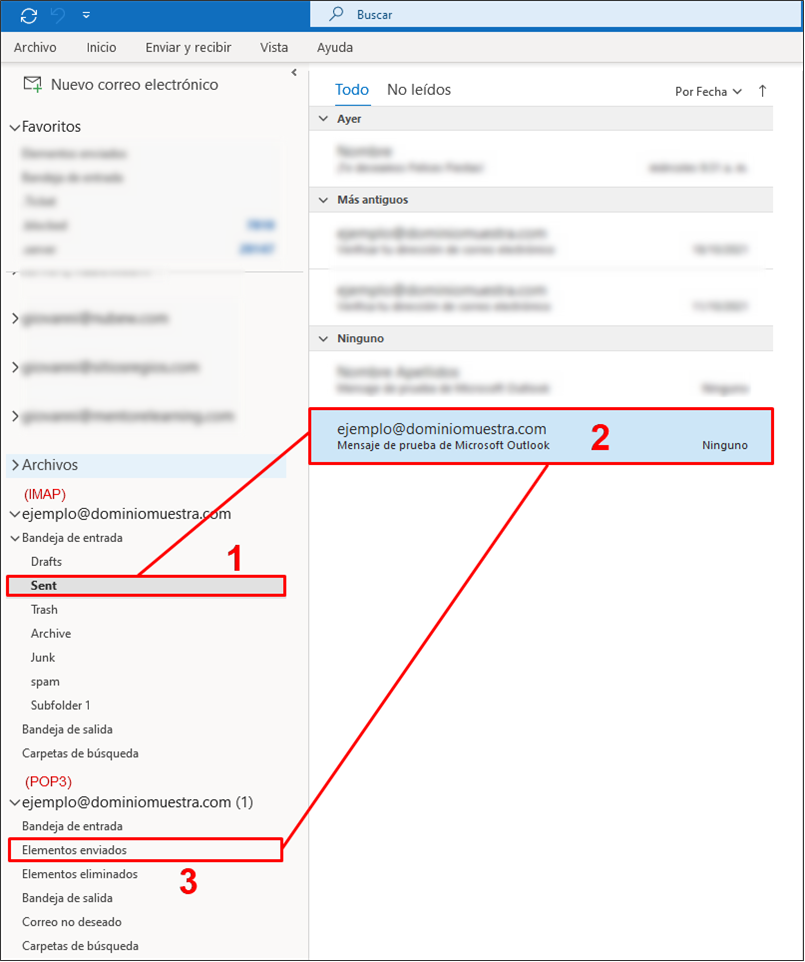
Paso 3: Exportar e importar tus reglas de mensajes (opcional)
Si tienes reglas creadas para tu configuración IMAP y quieres usarlas para la configuración POP3, es recomendable exportarlas antes de remover la configuración IMAP.
En ciertos casos, las reglas para una cuenta en específico pueden ser eliminadas al remover la configuración. Si las exportas y más tarde notas que las perdiste, puedes importarlas fácilmente. Después de importarlas, debes seleccionar el folder para cada regla con la acción "mover a la carpeta".
Las instrucciones paso a paso para importar y exportar tus reglas de mensajes puedes encontrarlas en este enlace: Importar o exportar reglas en Outlook.
Paso 4: Quitar tu configuración de cuenta IMAP
Esperar a que los mensajes se hayan descargado en la cuenta POP3.
Una vez que se ha copiado toda la información, podrás remover tu configuración IMAP siguiendo estos pasos:
-
Abrir la ventana de "Configuración de la Cuenta":
Office 365 / Outlook 2016-2013-2010
Ir a "Archivo" -> "Información" -> "Configuración de la cuenta" (botón) -> "Configuración de la cuenta" (pestaña)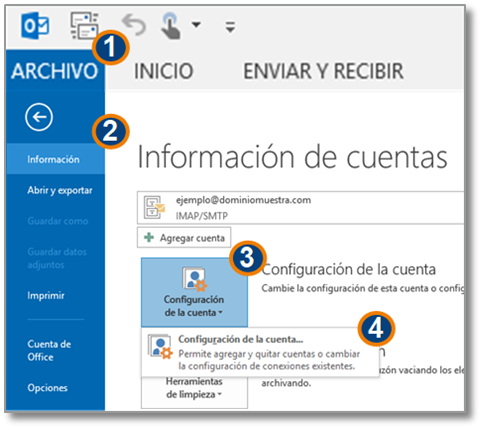
Outlook 2007
Ir a "Herramientas" y seleccionar la opción "Configuración de la cuenta".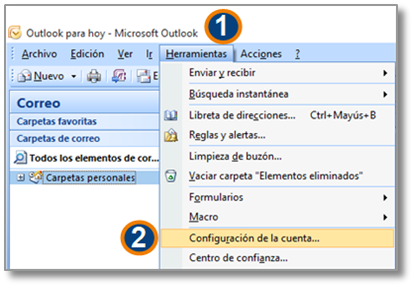
-
Seleccionar el archivo de datos de la cuenta POP3 y establecerlo como predeterminado
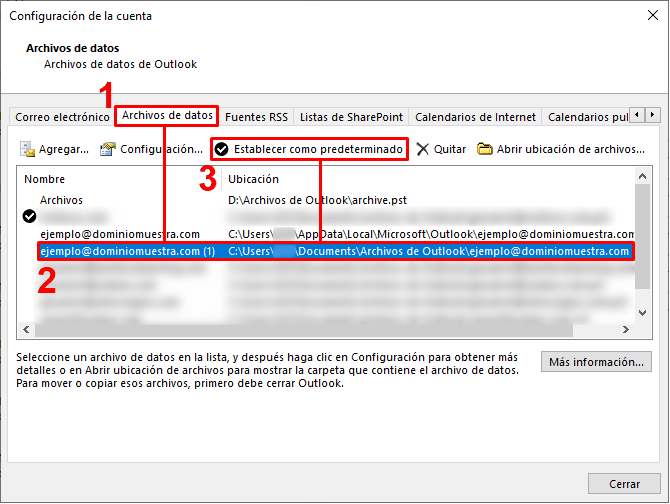
-
Reiniciar Outlook (cerrar y abrir el programa), posteriormente abrir la ventana de configuración de la cuenta (Paso 1)
-
Seleccionar la configuración de la cuenta IMAP y dar clic al botón Quitar